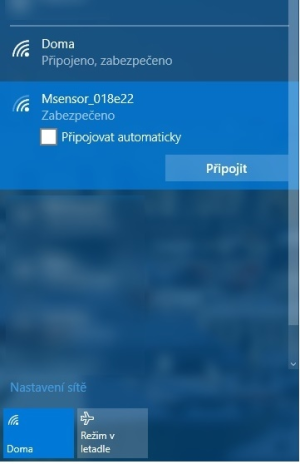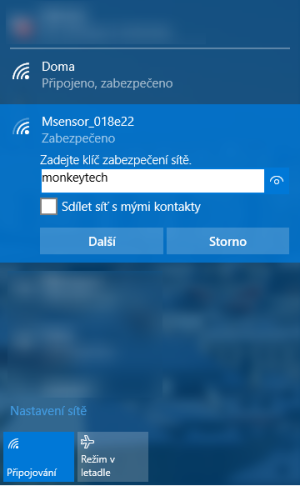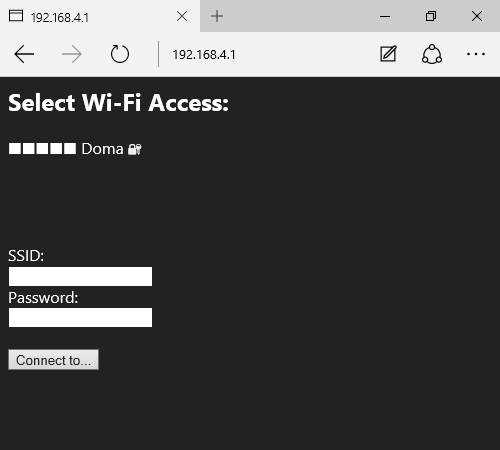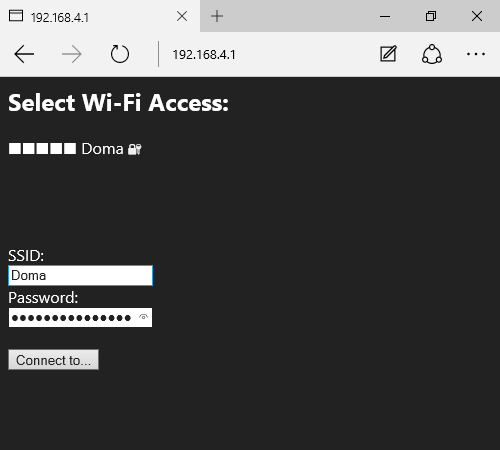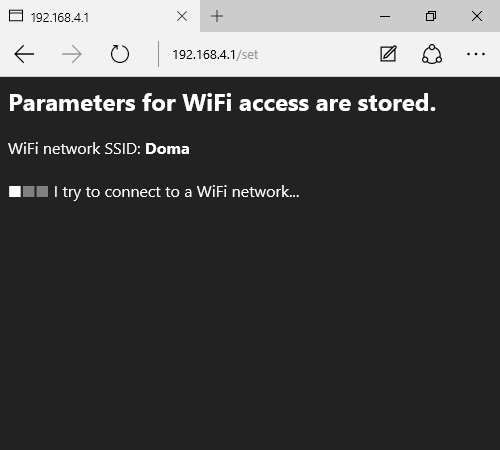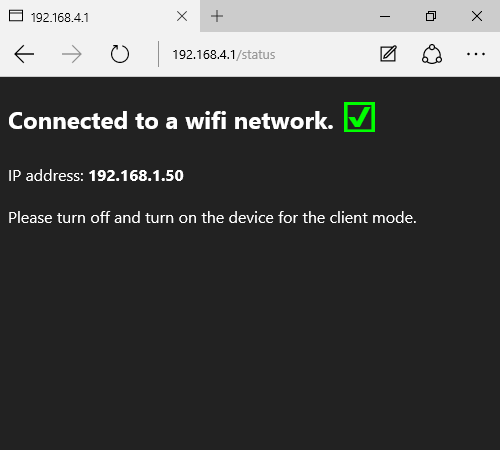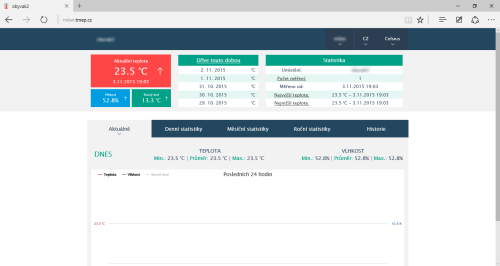MonkeyTech Wifi teploměr
Firma MonkeyTech bohužel přestala vyrábět a prodávat své wi-fi teploměry.
TMEP funguje s řadou dalších zařízení od různých výrobců - podívejte se prosím na zařízení dalších firem.
Firmware:
monkeytech-hw2.0.bin - starší verze pro jednu zdířku
monkeytech-hw2.2.bin - novější verze pro dvě zdířky
Připojení sensoru ke stávající Wi-Fi síti
Zařízení je z výroby nastaveno do režimu instalace. To znamená, že po připojení zařízení k napájení se rozsvítí červená dioda, která indikuje režim instalace. Každý sensor má unikátní SSID (název sítě), podle kterého jej najdete. SSID je uvedeno na štítku ze spodu sensoru. Toto SSID nyní uvidíte ve vašich bezdrátových sítích ve vašem PC.
Nyní klikněte na vybranou síť a dejte připojit. Po chvíli se objeví výzva k zadání klíče zabezpeční sítě. V tuto chvíli jako klíč zadejte „monkeytech“ a dejte další, případně připojit. Po chvíli se sensor připojí k vaší síti.
Přejděte do prohlížeče a zadejte IP adresu 192.168.4.1 Rovněž tato adresa je uvedena na štítku sensoru. Objeví se Vám okno s možností přihlášení sensoru do Vaší stávající sítě.
Zde vyplníte SSID což je název Vaší sítě, dále vyplníte heslo, kterým se do ní přihlašujete
Po správném zadání údajů se objeví další okno s informací o přihlašování do sítě.
Při úspešném přihlášení k Vaši síti se objeví okno, ve kterém uvidíte informaci, že sensor byl úspěšně připojen. Zde také uvidíte jakou IP adresu dostal.
V tuto chvíli je sensor již připojen do Vaši WIFI sítě. Odpojte jej od napájení a znovu připojte. Didoda se rozbliká zeleně. Jakmile přestane blikat je sensor plně aktivní a funkční.
Reset do továrního nastavení
Stiskněte a držte tlačítko reset a zároveň připojte napájení přes microUSB konektor. Jakmile se rozsvítí červená dioda, můžete tlačítko reset pustit.
V tuto chvíli je zařízení opět v režimu instalace. A můžete jej znovu přidat do jakékoli sítě pomocí kapitoly 3. tohoto manuálu.
Přidání senzoru na portálu TMEPu
Pozor! Čidla jsou naprogramována na zasílání hodnot buď na TMEP.cz (starší kusy) nebo TMEP.eu (většina novějších teploměrů). Čidlo musíte přidat na správný portál.
Zařízení podporuje připojení dvou čidel zároveň. Každé čidlo má své unikátní GUID, které je napsané ze spodu zařízení. GUID1 je pro čidlo ve zdířce 1 na teploměru a GUID2 je pro čidlo ve zdířce 2 na teploměru. Každé čidlo (GUID) se tedy přidává zvlášť. Po přidání budete mít v seznamu dvě čidla, každé se svým samostatným grafem.
Po vytvoření účtu na portálu přidejte nové čidlo:
Základní údaje
Název čidla
Pojmenování pro přehled čidel v administraci.
Doména se statistikami DOMENA.tmep.cz
Adresa, na které bude dostupná aplikace se statistikami pro čidlo.
Zasílaná hodnota s měřením
Typ čidla
Vyberte možnost MonkeyTech.
GUID (zasílaný řetězec s hodnotou teploty)
Unikátní ID, které má každý sensor jiné. Toto ID je uvedeno vždy na štítku ze spodu zařízení.
Povolené IP adresy, ze kterých může zařízení zasílat hodnoty
Je možné zadat více IP adres oddělených čárkou. Toto doporučujeme nastavit až po odzkoušení zasílání hodnot ze zařízení, aby nikdo nemohl zasílat nesmyslná měření.
Je možné zadat rozsah adres ve formátu CIDR, možné tvary zadání např.:
75.28.10.0/24
75.28.10.0/24,85.207.0.56
Min. povolená hodnota:, Max. povolená hodnota:
Teplotní rozsah, který bude uložen do databáze. Pokud čidlo zašle hodnotu mimo tento rozsah, tato nebude uložena. Je to užitečné jako ochrana, aby čidlo nezaslalo nesmysl a nepokazilo tím tak statistiky.
Hlídač neaktivity čidla (minut)
Po kolika minutách kdy neobdržíme naměřenou hodnotu z čidla má přijít mail s upozorněním. Je potřeba mít ověřenou registrovanou e-mailovou adresu, aby tato upozornění začala chodit. Ověření provedeš kliknutím na odkaz v e-mailu, který ti přijde hned po registraci na tmep.cz. Pro využívání této funkce musíte mít aktivovaný účet.
Zobrazení na webu
Nadpis
Nadpis stránky se statistikami.
Umístění
Informace na stránce se statistikami.
Výchozí jazyk
Jazyk aplikace se statistikami.
Výchozí jednotka
Výchozí zobrazovaná jednotka v aplikaci se statistikami. Měření je potřeba vždy provádět ve stupních Celsia. Na jiné jednotky se provádí přepočet.
Pevná min. hodnota na grafech pro osu Y, Pevná max. hodnota na grafech pro osu Y
Možnost stanovit rozsah, který má být na grafech vždy vidět pro lepší přehlednost. Zobrazená minimální a maximální hodnota ovšem i tak může být mírně odlišná pro rozumné zaokrouhlení.
S vlhkoměrem
Pokud je volba zaškrtnutá, pak se v aplikaci se statistikami zobrazují pole pro zobrazení naměřené vlhkosti a aplikace očekává v parametru humV hodnotu vlhkosti v procentech 0 až 100.
Soukromé - přístupné pouze po přihlášení
Čidlo označené jako soukromé bude mít svůj web na doméně tmep.cz přístupný pouze, pokud budete přihlášený na tmep.cz. Nebude tedy dostupné veřejnosti.
Pokud jste vše zadali dobře, objeví se vám okno ve kterém vidíte přidané čidlo a během minuty by se zde měli objevit první naměřené hodnoty.
V tuto chvíli je vše nastavené a můžete pozorovat naměřené hodnoty na Vámi zadané doméně například test.tmep.cz Po zadání Vámi zvolené domény by se Vám mělo objevit následující okno.
Chybová hlášení
 LED dioda svítí pouze zeleně – zařízení je správně nastaveno a připojeno k síti.
LED dioda svítí pouze zeleně – zařízení je správně nastaveno a připojeno k síti.
 LED dioda svítí pouze červeně – Zařízení v režimu instalace a musíte jej přidat do sítě pomocí kapitoly 3.
LED dioda svítí pouze červeně – Zařízení v režimu instalace a musíte jej přidat do sítě pomocí kapitoly 3.
 LED dioda bliká zeleně – zařízení se snaží připojit wifi síti.
LED dioda bliká zeleně – zařízení se snaží připojit wifi síti.
 LED dioda bliká střídavě zeleně a růžově – není připojeno čidlo, nebo je vadné.
LED dioda bliká střídavě zeleně a růžově – není připojeno čidlo, nebo je vadné.